天翼云盘如何备份电脑中照片呢?不知道怎么备份的来看看下文,下面小编就为大家带来天翼云盘备份电脑中照片教程哦。
天翼云盘备份电脑中照片的方法:
1、首先打开电脑中的天翼云盘客户端并登录自己的云盘账号;
2、登录完毕后我们在天翼云盘的“更多”界面找到“照片备份”功能如下图所示:
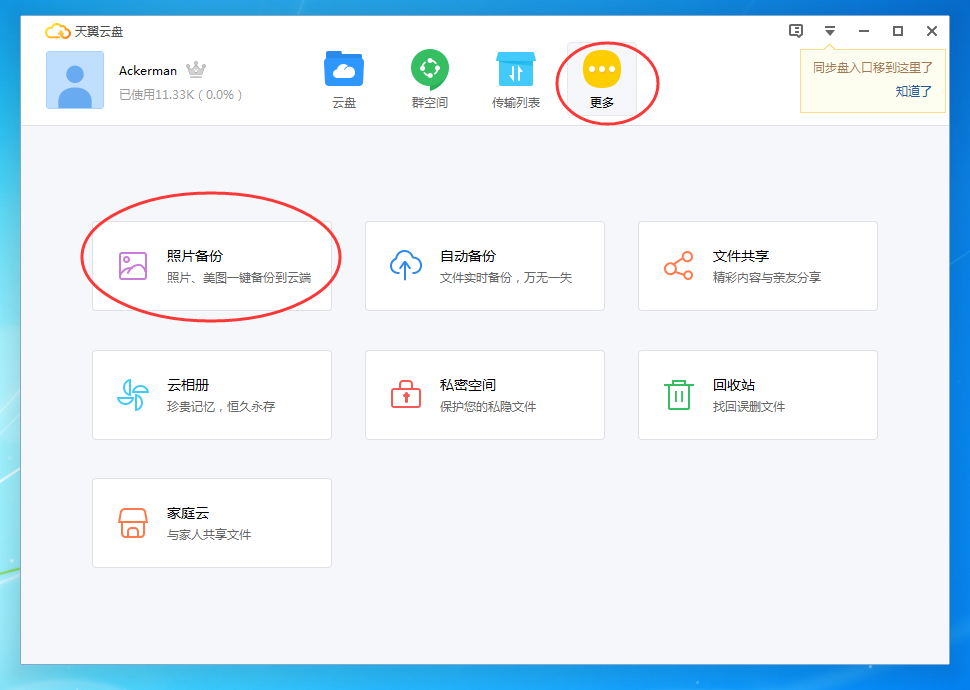
3、点击该功能后天翼云盘就会开始自动扫描我们电脑中所有的照片并将其排列出来,之后我们只需勾选上想要备份的照片,点击“备份已选照片”就可以了;
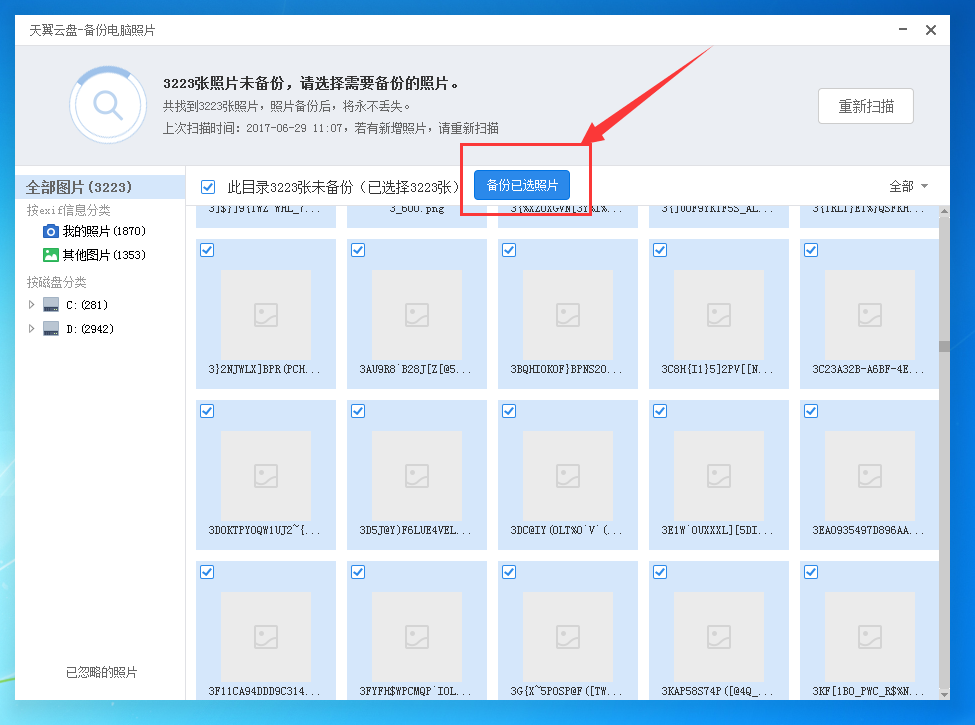
4、备份手机上的照片则需要我们在手机上下载天翼云盘,然后同样适用“照片备份”功能就可以了。
以上就是天翼云盘备份电脑中照片教程,希望可以帮助到大家。
 天极下载
天极下载





























































